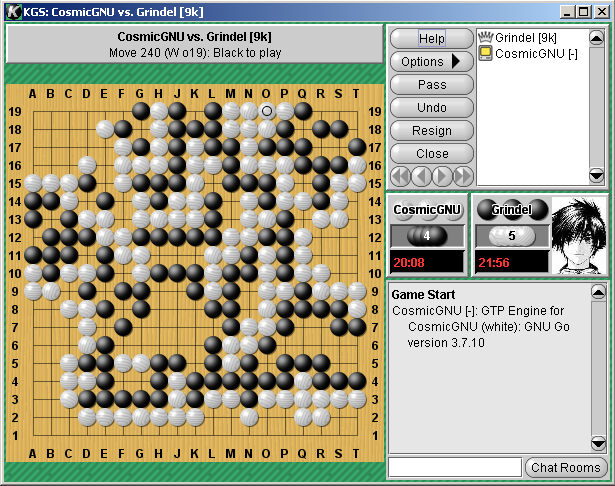Ventana de partida
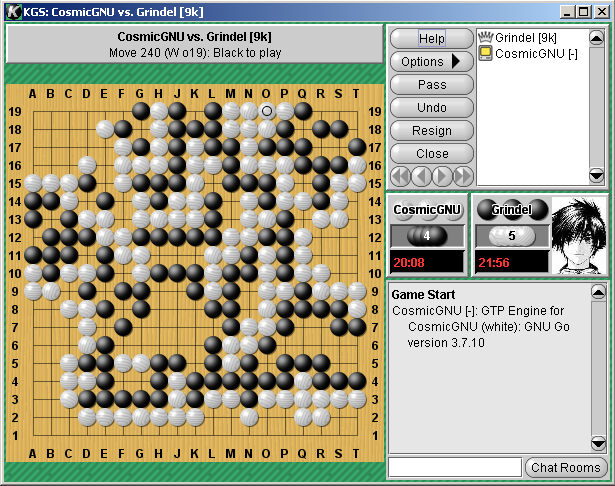
Warning: This screen shot is missing the tagged games dialog box. (The tagged
games dialog box is shown in the screen shot on the tagged games page.)
La ventana de juego está dividida en cuatro partes:
- El titulo. Esto muestra quien esta jugando la partida. Blanco esta anunciado primero, despues negro.El titulo de la imagen que se muestra es "CosmicGNU vs. Grindle[9k]"
- Por debajo de los nombres de los jugadores esta El numero de la jugada, la coordenada de la ultima jugada, y de quien es el turno por jugar.
- Y finalmente está el goban o tablero..
- A la derecha del tablero, en la parte superior hay seis botones.
- "Ayuda" Te manda a esta página.
- "Opciones" Te mostrara un menu con las siguientes ocho opciones.
- Reglas: Muestra el tipo de juego, las reglas y el tiempo que se ah configurado en la partida.
- Marcador aproximado:Te mostrara un aproximado del marcador.
- El Marcador aproximado, no siempre es correcto.
- El Marcador aproximado, no cuenta a veces bien el seki.
- El Marcador aproximado, siempre usa Reglas Japonesas.
- El Marcador aproximado, no puede ser usado por los jugadores - excepto en una partida de enseñanza.
- El Marcador aproximado, no puede ser usado desde el explorador (tienes que tener CGoban instalado).
- Revisar Partida: Cambia el juego a modo de edición
- Guardar en Disco:Abre un diálogo para guardar el archivo, y lo guardara como un archivo SGF en el disco local de su computadora. Mire la sección “Getting The Game Record” de la página de ayuda Playing Games para una futura explicacion.
- Usuarios con acceso: Permite seleccionar otros usuarios para ingresar a una partida privada.
Agregar usuarios a la lista de acceso es la única manera de permitir a otras personas mirar partidas privadas o partidas de demostración.
- Ver en privado: Abre una copia de la partida en tu computadora en modo de revisión.
- Clonar partida en: Permite duplicar la partida a los observadores en el servidor.Los observadores pueden discutir la partida. Clonando la partida en el servidor, se mostraran los movimientos jugados en el orden que ocurrieron en la partida original. El usuario que clono la partida tiene la herramienta de edición.
- Añadir tiempo: Agrega tiempo al reloj de tu oponente durante una partida.
- "Pasar" Da click para pasar.
- "Deshacer" Presiona esto para enviar una solicitud a tu oponente para deshacer tu último movimiento sobre el tablero. El oponente tiene la opción de aceptar o negar tu solicitud.
- "Abandonar" Click esto para abandonar la partida. La partida puede ser abandonada por cualquier jugador, en cualquier momento.
- "Cerrar" Salir de la partida.Este funciona igual que el botón normal de Windows para cerrar [X]. Se te aparecera una ventana con algunas opciones.
- Si la partida sigue en progreso, serás preguntado si quieres abandonar la partida antes de cerrar la ventana del juego. Si no lo deseas, serás preguntado si quieres cerrar la ventana de todas maneras.
Tu puedes también cancelar todo esto presionando el botón “Cancelar” y serás regresado a la ventana de la partida.
- Por debajo de los seis botones hay flechas usadas para navegar en modo de revisión.
- A la derecha de los seis botones hay una lista de los jugadores de la partida.
- También muestra a los observadores.
- Si tu estás revisando una partida, tu puedes dar el "control" a alguien mas, dando click derecho en el nombre del usuario que tu quieres dar el control.
- Por debajo de las flechas de navegación, los nombres de los jugadores son mostrados otra vez. La fotografía es mostrada de lada derecha del nombre.
- Abajo de las fotografías esta "tagged games".
- Por debajo de "tagged games"estan las piedras capturadas por cada jugador. Durante el conteo, antes de ver las piedras capturadas, veras el marcador para cada uno de los jugadores.
- Enseguida se muestra el tiempo restante por cada jugador.
- Enseguida del "tiempo restante" esta la ventana de comentarios. Los jugadores no pueden ver los comentarios de los observadores, solo los pueden ver en partidas de enseñanza. Los observadores pueden ver los comentario realizados por otros mismos.
- Hay una parte donde tu puedes escribir tus propios comentarios.
- El boton "Salas de Charla" es un boton para ir a la sala de chat. Por ejemplo, si tu encuentras a un jugador fuerte, te puede ayudar a distinguir si algun grupo esta vivo o muerto. Esta opcion también es buena, escribiendole por chat privado.
Up One Level
—> "New Game" Window –> Four Buttons –> OK Button
Site Map
—> "New Game" Window
Top
Edit this page (requires admin or translator privilege)